Hoe te berekenen of een cel groter is dan een specifiek getal en vervolgens aftrekken in Excel?
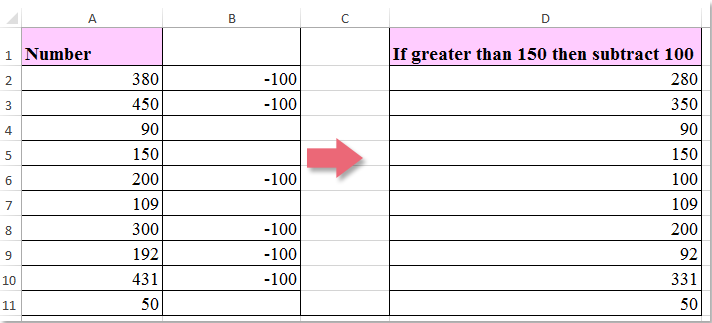
Stel dat je een lijst met getallen hebt en moet controleren of ze groter zijn dan 150. Zo ja, trek dan 100 af van die getallen, zoals te zien is in de onderstaande schermafbeelding. In dit artikel introduceer ik een formule om deze taak in Excel uit te voeren.
Bereken of een cel groter is dan een specifiek getal en trek vervolgens af
 Bereken of een cel groter is dan een specifiek getal en trek vervolgens af
Bereken of een cel groter is dan een specifiek getal en trek vervolgens af
Hier is een eenvoudige formule om te berekenen of een celwaarde groter is dan 150, en trek vervolgens 100 af. Volg deze stappen:
Voer deze formule in: =ALS(A2>150;A2-100;A2) in een lege cel waar je het aftrekresultaat wilt hebben. Sleep vervolgens de vulhendel naar beneden om de formule op andere cellen toe te passen. Als de celwaarde groter is dan 150, zal het 100 aftrekken; anders blijft de waarde ongewijzigd. Zie schermafbeelding:

Opmerking: In de bovenstaande formule is A2 de cel om te controleren en te berekenen, terwijl 150 en 100 de waarden zijn die als criteria voor de berekening worden gebruikt.
Beste productiviteitstools voor Office
Verbeter je Excel-vaardigheden met Kutools voor Excel en ervaar ongeëvenaarde efficiëntie. Kutools voor Excel biedt meer dan300 geavanceerde functies om je productiviteit te verhogen en tijd te besparen. Klik hier om de functie te kiezen die je het meest nodig hebt...
Office Tab brengt een tabbladinterface naar Office en maakt je werk veel eenvoudiger
- Activeer tabbladbewerking en -lezen in Word, Excel, PowerPoint, Publisher, Access, Visio en Project.
- Open en maak meerdere documenten in nieuwe tabbladen van hetzelfde venster, in plaats van in nieuwe vensters.
- Verhoog je productiviteit met50% en bespaar dagelijks honderden muisklikken!
Alle Kutools-invoegtoepassingen. Eén installatieprogramma
Kutools for Office-suite bundelt invoegtoepassingen voor Excel, Word, Outlook & PowerPoint plus Office Tab Pro, ideaal voor teams die werken met Office-toepassingen.
- Alles-in-één suite — invoegtoepassingen voor Excel, Word, Outlook & PowerPoint + Office Tab Pro
- Eén installatieprogramma, één licentie — in enkele minuten geïnstalleerd (MSI-ready)
- Werkt beter samen — gestroomlijnde productiviteit over meerdere Office-toepassingen
- 30 dagen volledige proef — geen registratie, geen creditcard nodig
- Beste prijs — bespaar ten opzichte van losse aanschaf van invoegtoepassingen